免费的电脑系统还原软件哪个好用
- 分类:教程 回答于: 2022年01月17日 11:00:07
有网友需要给自己的电脑系统还原来修复一些故障问题,不想重装系统,但是自己不知道怎么还原怎么办。我们可以借助系统还原软件实现,那么系统还原软件哪个好用?下面介绍一个免费好用的系统还原软件和使用方法。
小编推荐的是onekey ghost一键还原精灵工具,是一款雨林木风出品的系统备份还原工具,可以快速帮助系统进行备份还原等操作。具体如何使用呢?下面就教下大家onekey ghost工具一键备份还原系统操作步骤:
1、首先自行搜索并下载安装打开,进入OneKey一键还原主菜单界面点击“一键备份”即可备份系统。
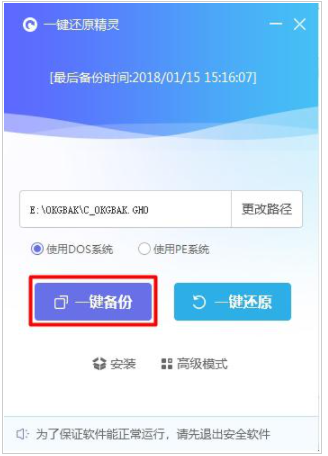
2、当提示程序将立即重启电脑并执行备份操作时,确定路径无误之后点击“确定”即可。
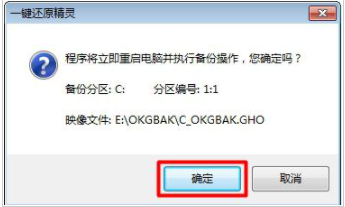
3、等待电脑重启之后电脑会自动进入“onekey recovery genius”选项。

4、自动进入备份阶段,我们只需静静等待备份完成即可,这样就可以得到一个备份系统了。

5、接下来当系统出现故障问题的时候,我们就可以通过工具来还原之前的备份系统。进入OneKey一键还原主菜单界面可以看到最后一次电脑备份系统的时间,点击窗口界面当中的“一键还原”即可。
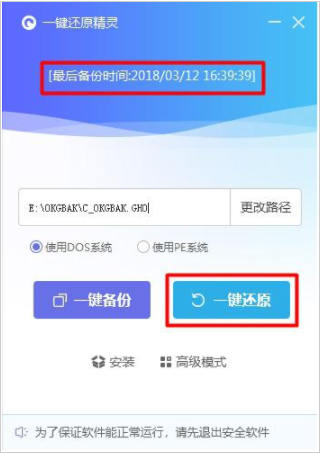
6、当提示程序将立即重启电脑并执行还原操作,确定好备份的磁盘分区以及备份路径无误之后只需点击“确定”按钮。

7、等待电脑重新启动之后,电脑系统会自动选择进入“onekey recovery genius”选项进行还原。

8、OneKey一键还原正在还原系统的过程中,耐心等待系统还原即可,系统还原完成之后会自动回到电脑系统当中。
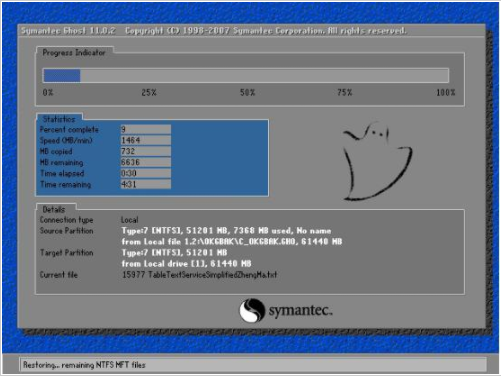
以上便是小编介绍的onekey一键还原精灵软件和使用方法介绍,有需要对电脑进行系统备份,系统还原等操作的小伙伴都可以去下载使用。
 有用
26
有用
26


 小白系统
小白系统


 1000
1000 1000
1000 1000
1000 1000
1000 1000
1000 1000
1000 1000
1000 1000
1000 1000
1000 1000
1000猜您喜欢
- 6000到7000笔记本游戏本推荐的详细介..2021/09/21
- 192.168.1.1 路由器设置2015/06/18
- eclipse怎么设置字体大小2022/10/28
- MacBook电脑开不了机怎么处理..2022/07/22
- 电脑垃圾软件删了又自动安装回来该怎..2021/09/23
- U盘安装电脑windows7系统教程制作步骤..2017/05/22
相关推荐
- 小编告诉大家win10系统怎么重装win7..2016/12/08
- windows清理助手怎么用2022/06/01
- 怎么安装xp系统安装版2022/09/16
- 想知道电脑蓝屏怎么回事2022/11/12
- 台式电脑启动不起来怎么办屏幕显示下..2022/09/25
- 苹果电脑系统下载安装不了软件怎么办..2021/05/26

















